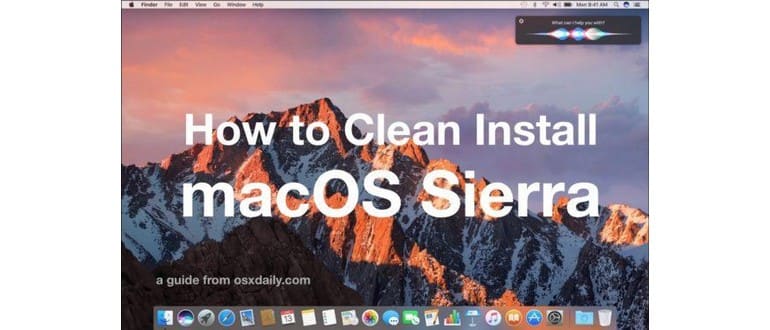Alcuni utenti Mac esperti potrebbero voler eseguire un’installazione pulita di macOS Sierra, che è essenzialmente il processo di cancellazione di un disco rigido e quindi di iniziare con una nuova installazione pulita di macOS Sierra 10.12. Al termine dell’installazione pulita, un backup separato di tutti i file necessari viene ritrasferito manualmente per ripristinare i dati personali. Un’installazione pulita può essere desiderabile per molte ragioni, tra cui ricominciare da capo o come metodo di risoluzione dei problemi a problemi estremi, ma non è davvero appropriato per tutti gli utenti Mac.
Poiché il processo di installazione pulita prevede il backup manuale di file e dati importanti da un Mac (non solo utilizzando Time Machine), la formattazione del disco rigido e la cancellazione di tutto il processo, utilizzando un disco di installazione di avvio per eseguire un’installazione pulita di Sierra, quindi trasferimento manuale dei file per ripristinare i dati personali, è meglio riservare agli utenti avanzati. La stragrande maggioranza degli utenti Mac sarà meglio aggiornata con MacOS Sierra utilizzando il metodo standard di installazione e aggiornamento tramite il Mac App Store.
Se comprendi l’obiettivo e sei a tuo agio con la procedura di installazione pulita, avrai bisogno di quanto segue:
- Unità di installazione macOS Sierra avviabile
- Un Mac compatibile con macOS Sierra (consulta l’elenco dei Mac compatibili con Sierra qui)
- Un backup manuale dei tuoi file personali, dati, foto e informazioni importanti
Nota importante: un’installazione pulita si cancellerà sul Mac e quindi installerà macOS Sierra, nient’altro sarà sul Mac. Pulire e ricominciare pulito è l’intero punto di questo. Quindi devi prima manualmente, usando un metodo a tua scelta. Questo NON è lo stesso che usare Time Machine e ripristinare. Se non sai cosa stai facendo con i backup manuali dei file o con un’installazione pulita di macOS Sierra, non procedere, perderai tutti i dati sul Mac.
Come pulire Installa macOS Sierra
- Completa un backup su Time Machine prima di iniziare. Ti consigliamo di avere un backup completo di Time Machine oltre al backup manuale del file di cui intendi ripristinare manualmente i dati. Assicurati di eseguire il backup dei tuoi file importanti, immagini, dati o quant’altro – non saltare questo. L’esecuzione di un’installazione pulita cancellerà il Mac e si perderanno tutti i dati che non si salvano su un volume esterno.
- Collega l’unità di installazione macOS Sierra di avvio al Mac.
- Riavviare il computer, non appena si sente il suono di avvio avviare tenendo premuto il tasto OPTION durante l’avvio.
- Continua a tenere premuto il tasto OPZIONE fino a quando non compare un menu di avvio, scegli il volume «Installa macOS Sierra» da questo menu.
- Quando viene caricata la schermata «macOS Utilities», selezionare «Utility Disco» dall’elenco.
- Seleziona «Macintosh HD» (o il nome dell’unità Mac di destinazione per formattare e pulire installa Sierra su), quindi scegli il pulsante «Cancella».
- Tieni l’unità denominata «Macintosh HD» (o rinominala se vuoi), vai su «Formato» e scegli «Mac OS Extended (Journaled)», quindi fai clic su «Cancella».
- Al termine della formattazione dell’unità, uscire da Utility Disco per tornare alla schermata delle utility macOS.
- Scegli «Installa macOS Sierra» dalle opzioni del menu.
- Fare clic su «Continua» e accettare i termini, quindi selezionare «Macintosh HD» (o il nome dell’unità di destinazione) dall’elenco delle unità e quindi scegliere «Installa».
- Se si installa macOS Sierra, l’intero processo di installazione può richiedere del tempo, quindi preparatevi ad attendere.
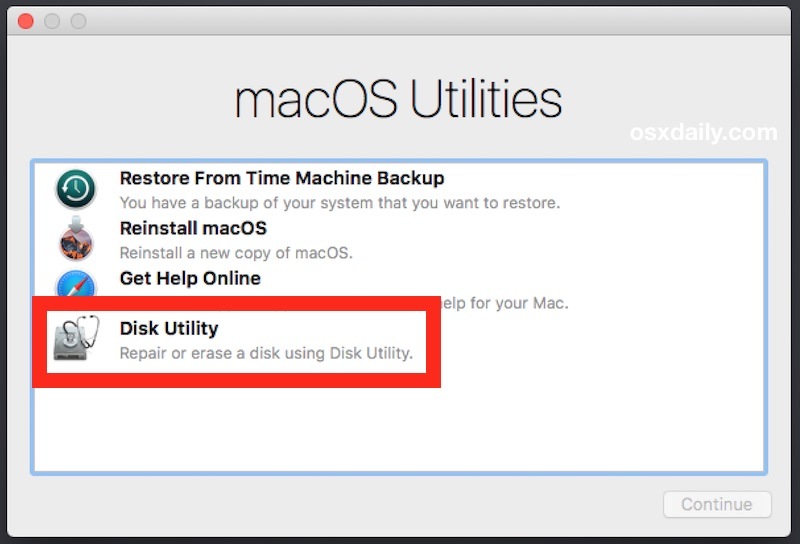
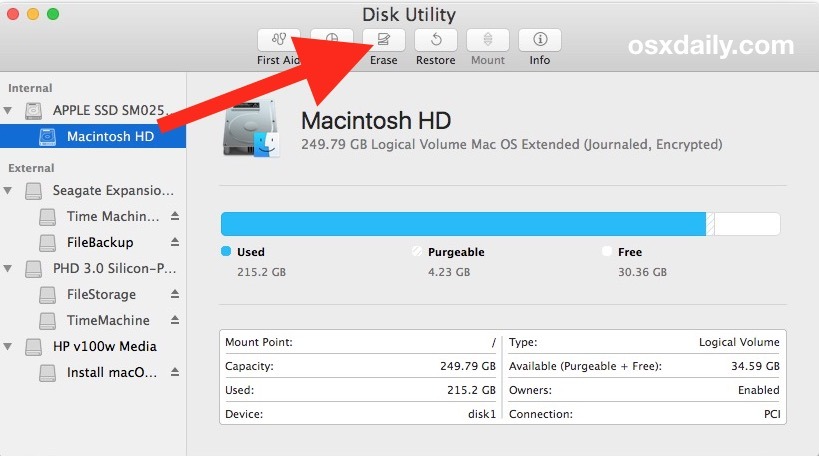
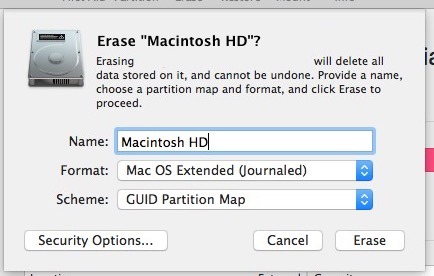
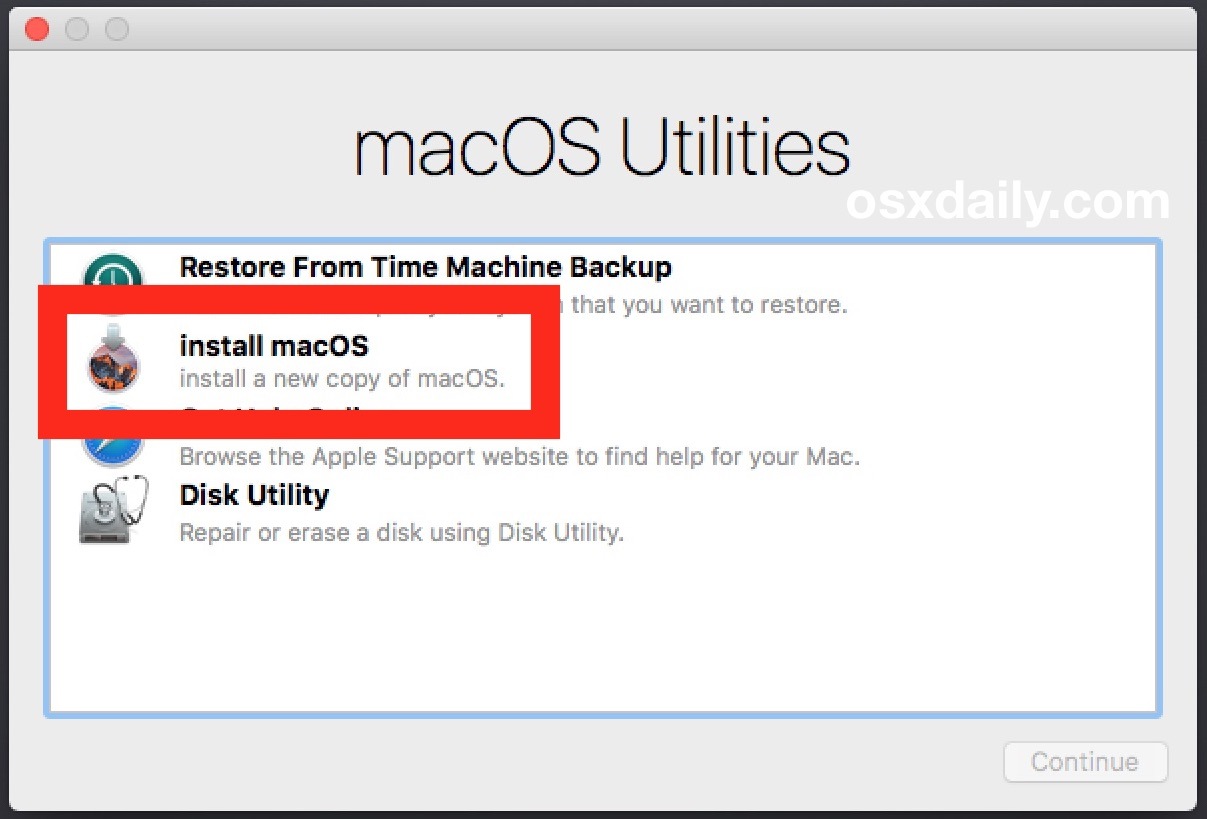
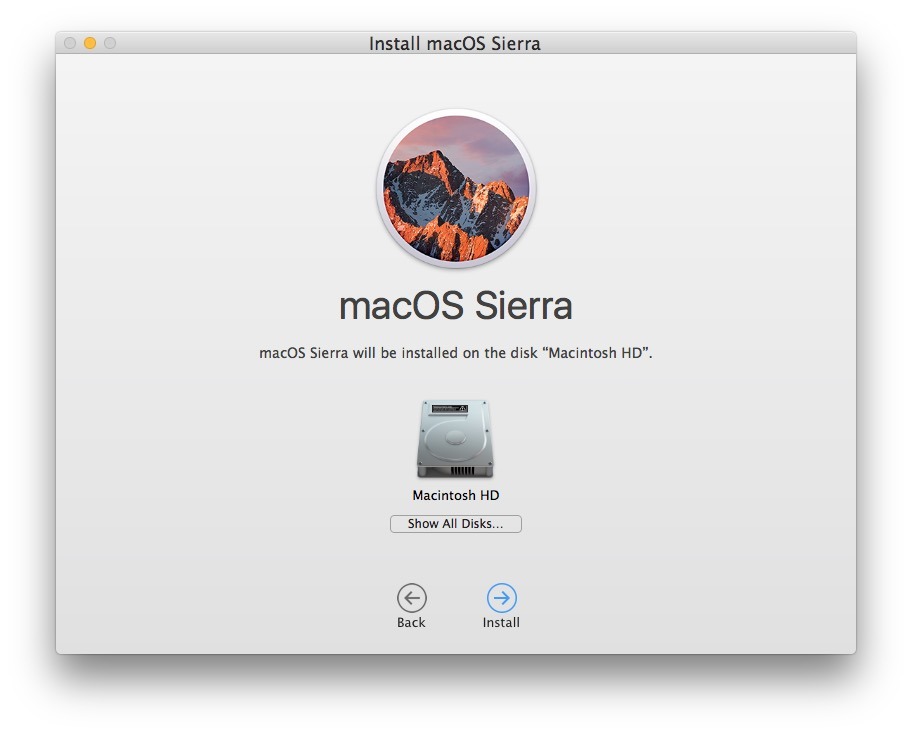
Quando macOS Sierra ha completato l’installazione, verrà riavviato in un’installazione pulita di macOS Sierra e direttamente nel processo di installazione di Mac OS.
Il Mac non avrà nulla su di esso, solo macOS Sierra. Non ci saranno app di terze parti, nessun dato, nessun file personale, nessuna immagine, nessuna musica, nessuna informazione personale; è come ottenere un Mac nuovo di zecca in quel senso, che è l’intero scopo del processo di installazione pulita.
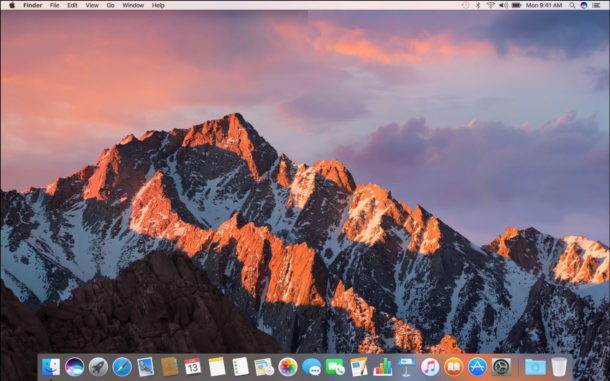
Una volta che sei sul desktop di Mac OS 10.12, sei pronto per copiare manualmente i tuoi file, app e dati personali sul Mac, oppure puoi iniziare senza nulla sul computer. Goditi la tua nuova esperienza! E non perderti alcune delle migliori funzioni di macOS.
Novità nel 2024
Nel 2024, ci sono alcuni aggiornamenti e suggerimenti che possono rendere la tua esperienza con macOS ancora migliore. Prima di tutto, assicurati di tenere d’occhio le ultime novità su macOS, in quanto Apple continua a migliorare le sue funzionalità e la sicurezza del sistema. È fondamentale mantenere il sistema operativo aggiornato per sfruttare al meglio le nuove funzionalità e le patch di sicurezza.
Inoltre, considera di utilizzare strumenti moderni per il backup dei tuoi dati, come i servizi di cloud storage, che possono fornire una maggiore sicurezza e facilità di accesso ai tuoi file da qualsiasi dispositivo. Non dimenticare di esplorare le nuove app disponibili nel Mac App Store, che possono migliorare la tua produttività e creatività.
Infine, per chi è appassionato di tecnologia, il 2024 offre anche nuove opportunità per esplorare l’ecosistema Apple, inclusi i dispositivi indossabili e le integrazioni con Smart Home. Sfrutta al massimo le potenzialità del tuo Mac e resta sempre connesso alle ultime innovazioni!